編輯:進階使用
手機密碼的設置對於用戶們來說幫助也是很大的,適當的密碼設置可以減少一些不必要的麻煩,那麼這手機的密碼要如何設置呢?下面就一起來看看這介紹。
第一步
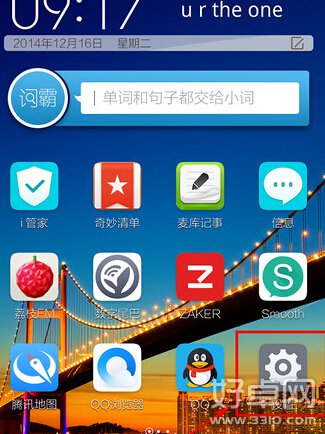
vivo手機密碼怎麼設置 設置方法介紹
在桌面找到【設置】或者下拉狀態欄,選擇【齒輪】圖標進入設置
第二步
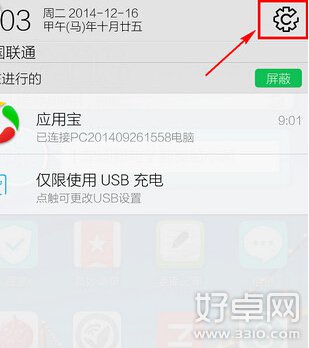
vivo手機密碼怎麼設置 設置方法介紹
進入設置後,向下滑,進入【更多設置】
第三步
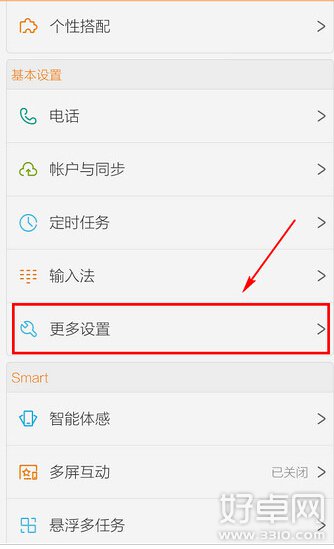
vivo手機密碼怎麼設置 設置方法介紹
選擇中間的【安全】進入
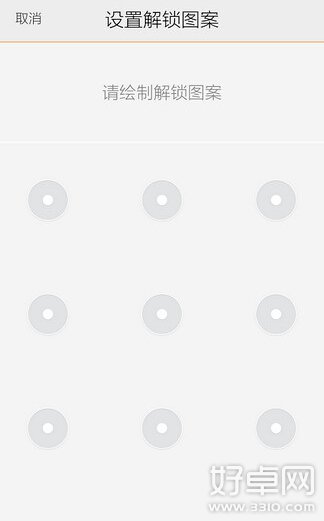
vivo手機密碼怎麼設置 設置方法介紹
第四步
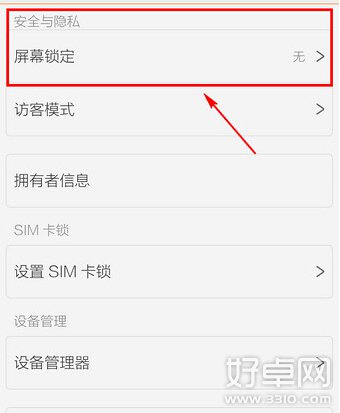
vivo手機密碼怎麼設置 設置方法介紹
選擇【屏幕鎖定】
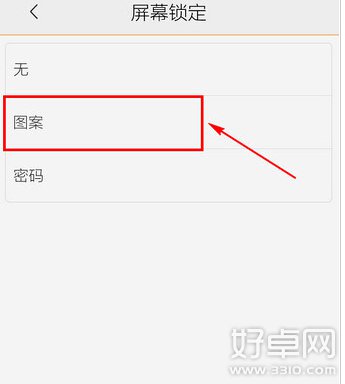
vivo手機密碼怎麼設置 設置方法介紹
第五步
選擇【圖案】或【密碼】(以【密碼】為例)
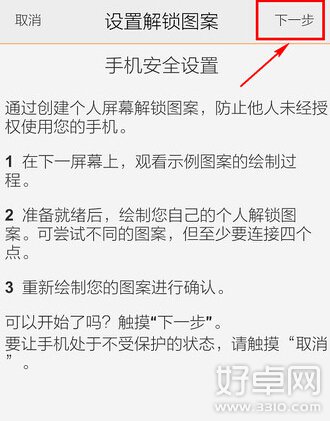
vivo手機密碼怎麼設置 設置方法介紹
第六步
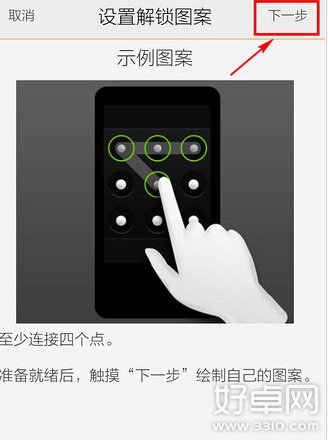
vivo手機密碼怎麼設置 設置方法介紹
了解操作方法,點擊【下一步】
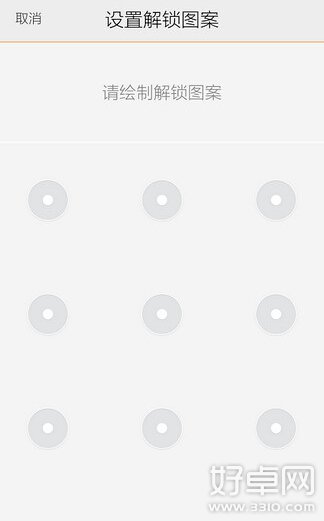
vivo手機密碼怎麼設置 設置方法介紹
第七步
輸入圖案密碼2次
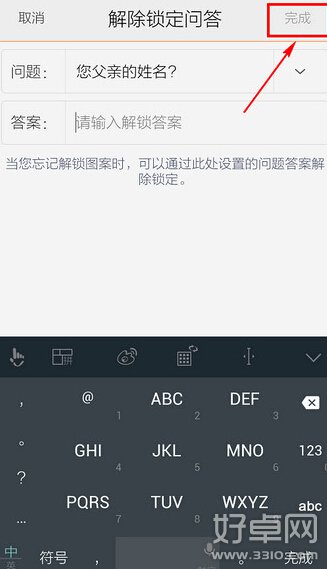
vivo手機密碼怎麼設置 設置方法介紹
第八步
設置密保問題(以防忘記密碼時使用),點擊完成即可
vivo手機的密碼設置方法並不會太復雜,當然這密碼設置的方式有很多,上述提及的只是其中的一種,不清楚的用戶們可以參照上述的方法進行操作。
 安卓手機SD卡分區詳細圖文教程
安卓手機SD卡分區詳細圖文教程
安卓手機SD卡分區可以增加手機儲存空間,加快開機速度,但是很多玩家不會對SD進行分區。今天小編就為大家介紹安卓手機
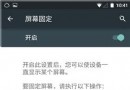 安卓5.0固定屏幕怎麼操作?安卓5.0固定屏幕方法介紹
安卓5.0固定屏幕怎麼操作?安卓5.0固定屏幕方法介紹
安卓5.0固定屏幕怎麼操作?安卓5.0推出之後,其安全功能當中增加了一個新功能,那就是固定屏幕。現在我們就具體的了
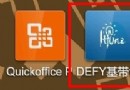 如何個性修改安卓應用的名稱
如何個性修改安卓應用的名稱
如何個性修改安卓應用的名稱?下載了一款安卓應用覺得名稱很怪的,又不知道怎麼改,怎麼辦?別著急下面小編就介紹下如何個
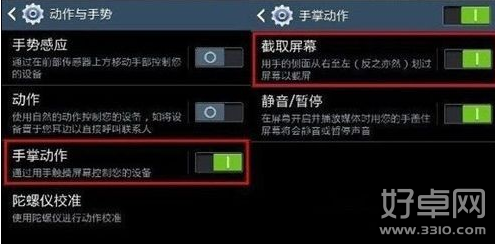 三星S6截屏怎麼操作?三星S6截屏教程
三星S6截屏怎麼操作?三星S6截屏教程
三星S6截屏的話具體該怎麼操作呢?很多人在使用三星S6的時候,經常會需要截圖截屏什麼的,只是,三星S6截圖截屏的方